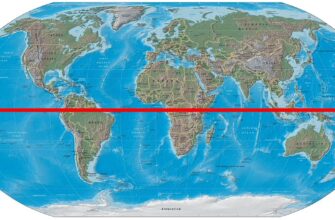Как очистить кэш в Хроме: Полное руководство
Очистить кэш в браузере Google Chrome может понадобиться в самых различных случаях: чтобы обеспечить корректную работу веб-сайтов, освободить место на устройстве или просто повысить производительность браузера. В этом руководстве я расскажу, как очистить кэш в Хроме, и объясню, почему это важно.
Что такое кэш и почему его нужно очищать?
Кэш — это временное хранилище, где браузер сохраняет копии страниц, изображений и других веб-элементов. Это позволяет ускорить загрузку страниц при последующих посещениях того же сайта.
Однако со временем накопившийся кэш может стать причиной ряда проблем:
- Некорректное отображение обновленных веб-страниц;
- Замедление работы браузера;
- Ошибки при загрузке страниц.
Таким образом, регулярная очистка кэша позволяет избежать подобных неприятностей и поддерживать ваш браузер в рабочем состоянии.
Как очистить кэш в Хроме: пошаговая инструкция
- Откройте браузер Google Chrome.
- Нажмите на значок с тремя вертикальными точками в верхнем правом углу.
- Выберите пункт «Настройки».
- Перейдите в раздел «Конфиденциальность и безопасность».
- Нажмите на «Очистить историю».
- В новом окне выберите вкладку «Дополнительно».
- Поставьте галочку напротив «Изображения и файлы в кэше».
- Выберите период, за который хотите очистить кэш, в выпадающем меню. Для полной очистки выберите «За все время».
- Нажмите на кнопку «Удалить данные».
Очистка кэша на мобильных устройствах
Процесс очистки кэша на мобільных устройствах ничем не уступает по простоте десктопной версии.
- Откройте приложение Chrome на вашем смартфоне или планшете.
- Нажмите на три точки в верхнем правом углу для вызова меню.
- Выберите «История», затем «Очистить историю».
- Перейдите на вкладку «Дополнительно».
- Установите галочку напротив «Изображения и файлы в кэше».
- Выберите временной период и нажмите «Удалить данные».
Советы по управлению кэшем
| Практика | Преимущества |
|---|---|
| Регулярная очистка кэша | Поддержка оптимальной работы браузера |
| Использование режимов инкогнито | Минимизация накопления кэша |
| Настройка автоматической очистки | Экономия времени |
Теперь вы знаете, как очистить кэш в Хроме, и можете использовать это знание для улучшения работы вашего браузера. Помните, что регулярная очистка кэша поможет вам избежать многих проблем, связанных с некорректным отображением сайтов и медлительностью работы браузера.